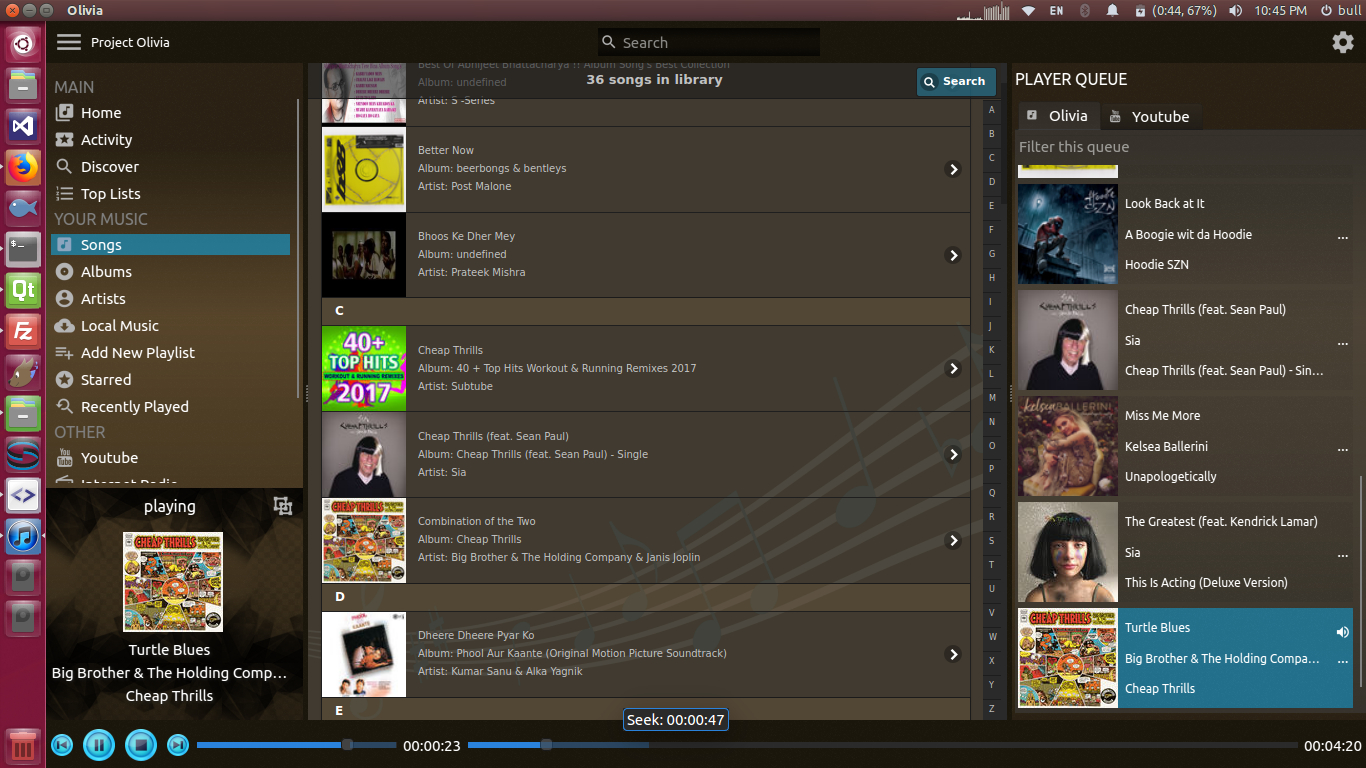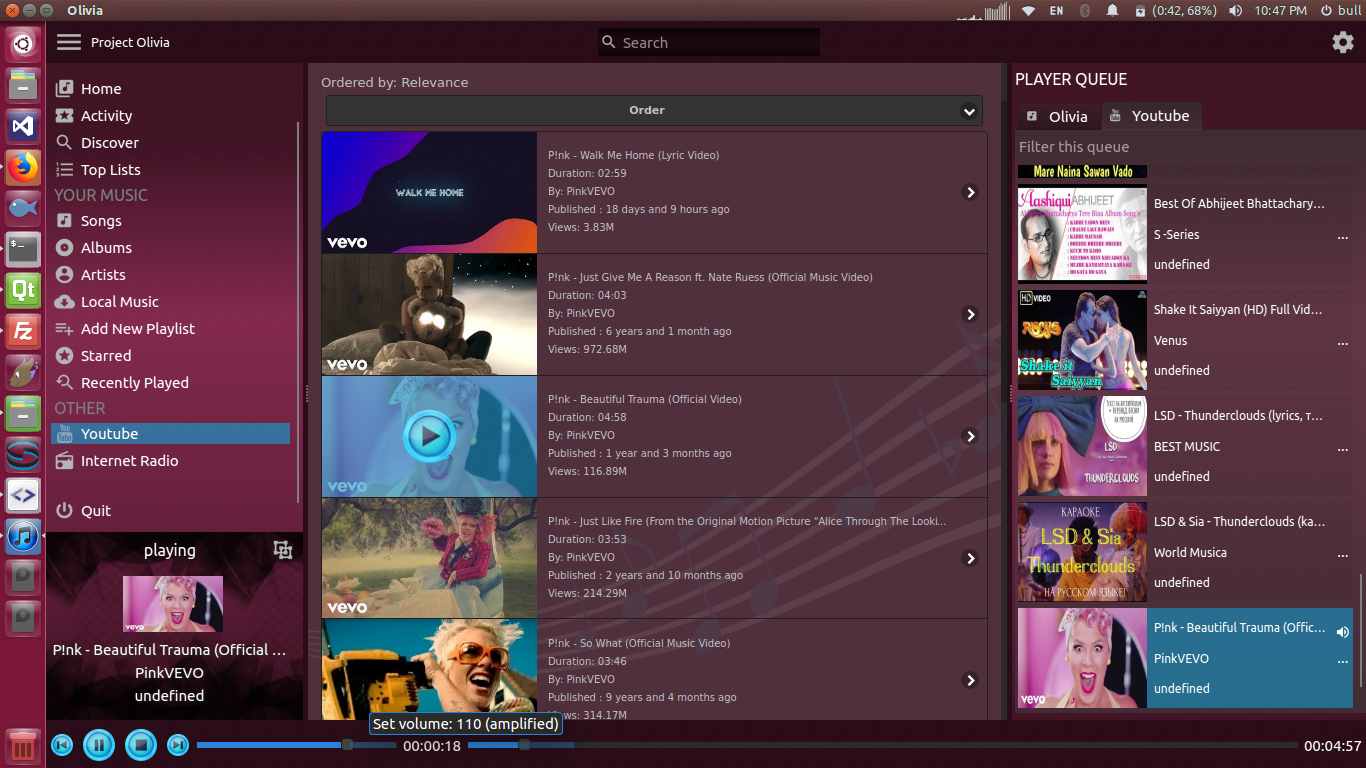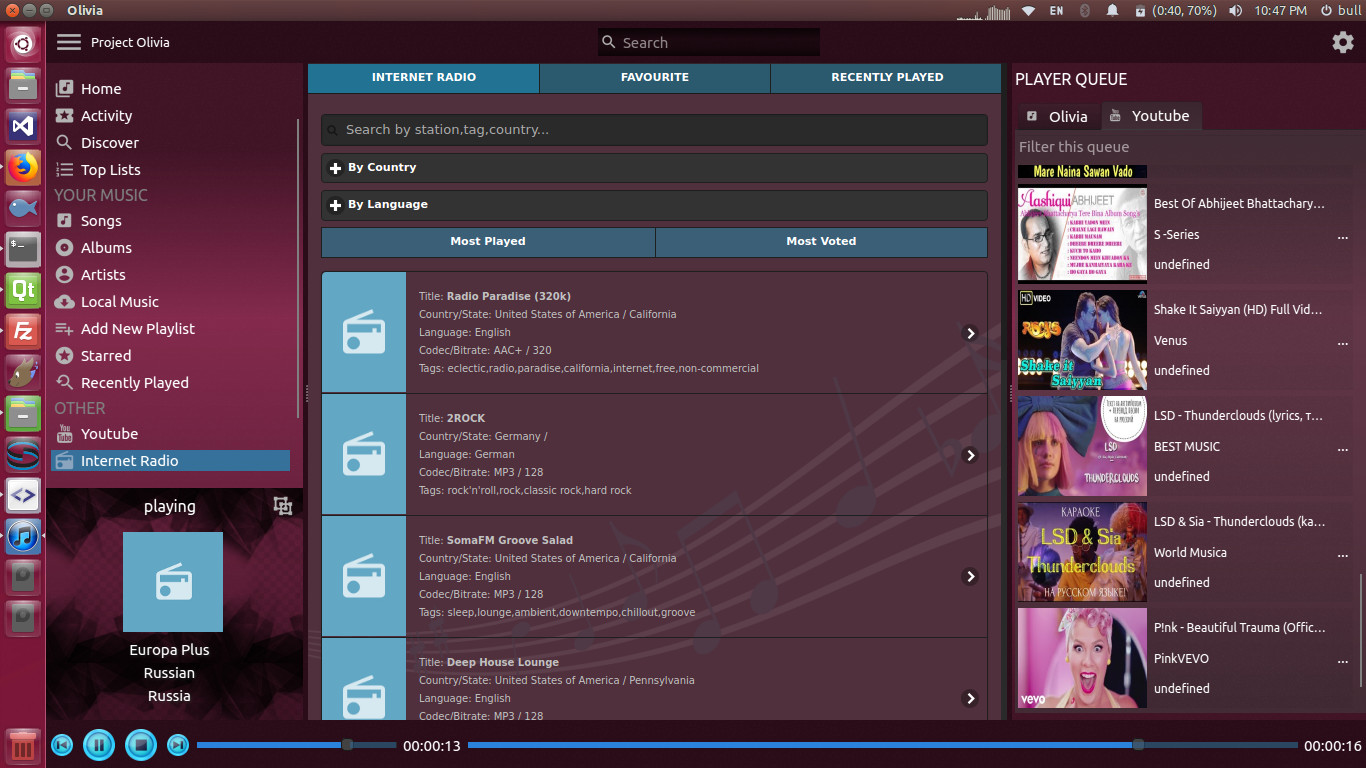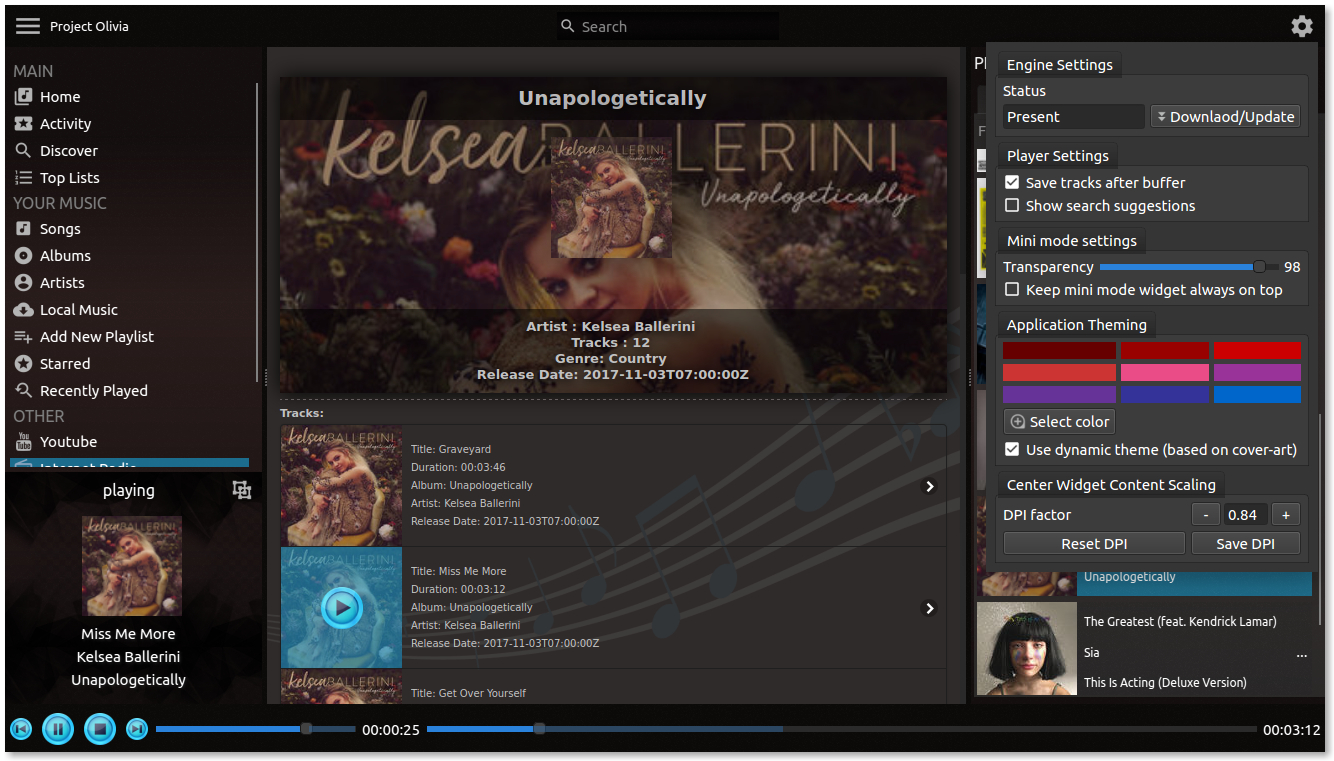Tôi muốn tìm một ứng dụng bên ngoài trình duyệt internet chỉ phát âm thanh youtube.
Tốt nhất là một cái rất nhẹ, CLI hoặc GUI.
Tôi muốn tìm một ứng dụng bên ngoài trình duyệt internet chỉ phát âm thanh youtube.
Tốt nhất là một cái rất nhẹ, CLI hoặc GUI.
Câu trả lời:
Có youtube-dl cho phép bạn tải xuống video youtube từ cli. Ngoài ra còn có một công cụ (ish) mới gọi là mps-youtube, mà tôi chưa từng sử dụng, nhưng có vẻ như nó thực hiện chính xác những gì bạn muốn.
https://github.com/mps-youtube/mps-youtube
Hãy dùng thử và cho chúng tôi biết nếu nó hoạt động
MPS có sẵn trong repos Ubuntu.
Khởi chạy bảng điều khiển MPS với
mpsyt
Để tìm kiếm youtube trong bảng điều khiển mps:
/<your_search_term>
Sau khi tìm kiếm một thuật ngữ và sau đó chọn một số, luồng sẽ phát âm thanh; Có các tùy chọn phát / tạm dừng, tìm kiếm, âm lượng:
Để xem các tùy chọn:
mpsyt h
Tùy chọn chi tiết hơn:
mpsyt help search
mpsyt help download
Sau khi tìm kiếm và sau đó chọn số lượng luồng bằng lệnh sẽ hiển thị các tùy chọn tải xuống:
d <number>
Danh sách phát cũng có thể được tìm kiếm trong bảng điều khiển PLS với
pls <search_term>
hoặc thậm chí đơn giản hơn
//<serch_term>
VLC có thể làm điều đó.
cvlcđể tắt GUI--vout nonehoặc--no-videoThí dụ:
cvlc --vout none <URL>
cvlc --no-video <URL>
cvlc --vout nonehoặc hoặc cvlc --no-videochỉnh sửa tên thành một cái gì đó như 'VLC Audio'. Sau đó, trong Firefox, nhấp chuột phải vào liên kết youtube, 'Mở bằng': VLC Audio. Để tắt máy pkill vlc. - Nhưng ngay cả như vậy, sự tương tác với bản nhạc chơi rất hạn chế và kết quả không tốt như với MPS chuyên biệt hơn.
Bạn có thể làm điều này với yturl , ví dụ, bằng cách sử dụng mpv hoặc mplayer :
mpv --no-video "$(yturl <url>)"
mplayer -novideo "$(yturl <url>)"
Tuyên bố miễn trừ trách nhiệm: Tôi là tác giả của yturl.
mpv --no-video <url>? Tôi đã thử nghiệm cái thứ hai và nó bắt đầu sau một phút hoặc hơn
mpv --no-video "$(yturl -q low <url>)".
Để chỉ chọn luồng âm thanh và gửi nó đến trình phát (trình phát video như SMPlayer, VLC, mpv, mplayer, Dragon Player, Totem, nhưng cả trình phát âm thanh như Audacity):
Nó có thể tìm kiếm, liệt kê và phát video Youtube và có nghĩa là hoạt động với SMPlayer, nhưng có thể được sử dụng riêng. Nó có một cài đặt để thêm / sử dụng các trình phát khác nhau và cũng là một tùy chọn để chỉ chọn âm thanh .
Đi đến cài đặt
Sau đó chọn và / hoặc thêm trình phát sẽ được sử dụng và chỉnh sửa cài đặt của chúng để phát cả âm thanh (đối với trình phát video) hoặc chỉ âm thanh, cho các trình phát âm thanh như Audacity.
Sau đó, chúng có thể được tìm thấy khi nhấp chuột phải vào tiêu đề và chọn 'Mở âm thanh'.
Có thể được tìm thấy như deb và các định dạng khác ở đây . Nó hỗ trợ nhiều hơn Youtube (Yahoo, Video, v.v.) và có cài đặt chỉ phát âm thanh:
Nó có thể tạo và lưu danh sách phát .
Nó sẽ bắt đầu sau một vài giây, một số người chơi sau nhiều hơn những người khác. Nhanh nhất dường như là SMPlayer .
Để sử dụng các đối số 'không có video' với các addon Firefox, cách thực hiện giống như vậy đối với Flashgot:
và tương tự như vậy đối với OpenWith:
Thêm về cách phát video nhúng trong trình phát bên ngoài, trong câu hỏi siêu người dùng này .
Ngoài ra, một ý tưởng là sử dụng một số trình duyệt internet nhất định (Seamonkey, Epiphany, v.v. - nhưng không phải Firefox và Chrome), một tiêu đề Youtube có thể được kéo và thả xuống mpvhoặc một mpvxu hướng phát video Youtube.
Đối với mục đích hiện tại, những người chơi đó nên được bắt đầu bằng một đối số 'không có video'.
Trình xem Youtube
(thêm ở đây ) có thể được điều chỉnh để chỉ phát âm thanh.
Dành cho * ubfox:
sudo add-apt-repository ppa:nilarimogard/webupd8
sudo apt-get update
sudo apt-get install youtube-viewer
Mặc dù những gì được nói ở liên kết trên, nó hoạt động tốt với mplayer.
Cũng giống như MPS từ câu trả lời khác, nó có nghĩa là tìm kiếm, phát và tải xuống các luồng youtube, chỉ có điều nó mặc định nó sẽ phát video chứ không chỉ là luồng âm thanh. Nó có thể sử dụng mplayer như người chơi bên ngoài.
Lệnh cho mplayer không có video là
mplayer -novideo
Để bắt đầu Trình xem Youtube với tùy chọn này:
youtube-viewer --video-player=mplayer -novideo
Điều đó có thể được thêm vào trong tệp .desktop với các dòng:
[Desktop Entry]
Name=Youtube Audio-only
Exec=bash -c 'youtube-viewer --video-player=mplayer -novideo'
Terminal=true
Type=Application
Icon=youtube-viewer
Khi bắt đầu, chỉ cần nhập tìm kiếm và sau đó số lượng bản nhạc để phát.
Đóng thiết bị đầu cuối sẽ đóng vở kịch.
( d <number>sẽ tải xuống video đó, theo mặc định là webm. Và, tất nhiên, Youtube-Viewer cũng có nghĩa là để xem video youtube . Đối với điều đó, chỉ cần sử dụng youtube-viewer --video-player=mplayerhoặc youtube-viewer --video-player=mpv.)
Bạn chỉ có thể chuyển đầu ra của youtube-dl với định dạng ưa thích của bạn vào ffplay.
thí dụ:
youtube-dl -f 251 https://www.youtube.com/watch?v=vdRJMuOFO88 -o - | ffplay -nodisp -autoexit -i -
để liệt kê các định dạng có sẵn sử dụng:
youtube-dl -F https://www.youtube.com/watch?v=vdRJMuOFO88
Ứng dụng tai nghe cho phép bạn chỉ phát âm thanh từ YouTube. Nó được tích hợp chức năng tìm kiếm nơi bạn có thể tìm kiếm trực tiếp trên YouTube. Nó cũng cung cấp cho bạn một tùy chọn để phát các bài hát từ subreddit cụ thể. Nhưng nó mở ra một cửa sổ nhỏ, phát chất lượng video thấp nhất có thể từ YouTube.
Ứng dụng này là mã nguồn mở và có sẵn dưới dạng tệp .deb cho Ubuntu và cho các nền tảng khác như Windows và Mac OS.
Có thể cài đặt Nightly Build trên bất kỳ snapd kích hoạt Linux nào bằng cách sử dụng:
Arch Linux ( AUR ):
Tính năng, đặc điểm
Ảnh chụp màn hình: